EXCEL如何锁定单元格(锁定的单元格不能修改)
- 格式:docx
- 大小:298.46 KB
- 文档页数:3
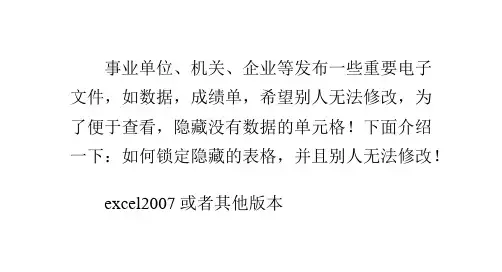
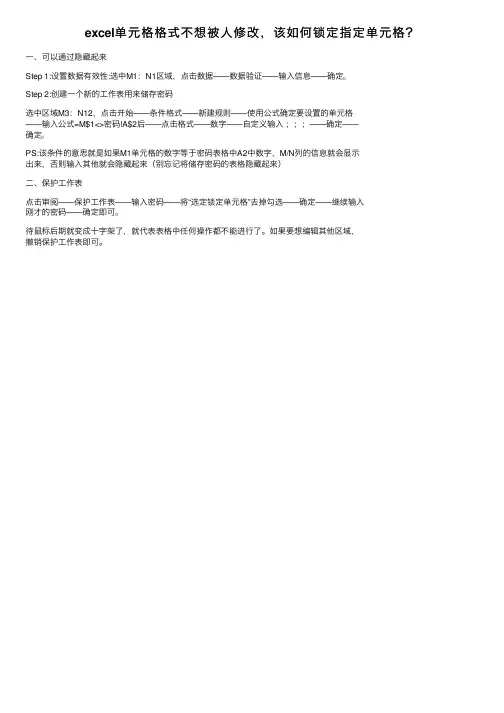
excel单元格格式不想被⼈修改,该如何锁定指定单元格?⼀、可以通过隐藏起来
Step 1:设置数据有效性:选中M1:N1区域,点击数据——数据验证——输⼊信息——确定
Step 2:创建⼀个新的⼯作表⽤来储存密码
选中区域M3:N12,点击开始——条件格式——新建规则——使⽤公式确定要设置的单元格
——输⼊公式=M$1<>密码!A$2后——点击格式——数字——⾃定义输⼊;;;——确定——
确定
PS:该条件的意思就是如果M1单元格的数字等于密码表格中A2中数字,M/N列的信息就会显⽰
出来,否则输⼊其他就会隐藏起来(别忘记将储存密码的表格隐藏起来)
⼆、保护⼯作表
点击审阅——保护⼯作表——输⼊密码——将“选定锁定单元格”去掉勾选——确定——继续输⼊
刚才的密码——确定即可
待⿏标后期就变成⼗字架了,就代表表格中任何操作都不能进⾏了。
如果要想编辑其他区域,
撤销保护⼯作表即可。
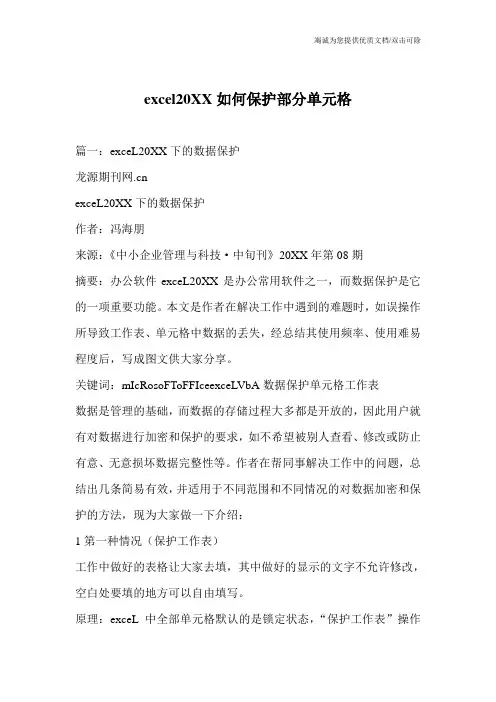
excel20XX如何保护部分单元格篇一:exceL20XX下的数据保护龙源期刊网.cnexceL20XX下的数据保护作者:冯海朋来源:《中小企业管理与科技·中旬刊》20XX年第08期摘要:办公软件exceL20XX是办公常用软件之一,而数据保护是它的一项重要功能。
本文是作者在解决工作中遇到的难题时,如误操作所导致工作表、单元格中数据的丢失,经总结其使用频率、使用难易程度后,写成图文供大家分享。
关键词:mIcRosoFToFFIceexceLVbA数据保护单元格工作表数据是管理的基础,而数据的存储过程大多都是开放的,因此用户就有对数据进行加密和保护的要求,如不希望被别人查看、修改或防止有意、无意损坏数据完整性等。
作者在帮同事解决工作中的问题,总结出几条简易有效,并适用于不同范围和不同情况的对数据加密和保护的方法,现为大家做一下介绍:1第一种情况(保护工作表)工作中做好的表格让大家去填,其中做好的显示的文字不允许修改,空白处要填的地方可以自由填写。
原理:exceL中全部单元格默认的是锁定状态,“保护工作表”操作后全部单元格不可更改;对部分允许修改的单元格取消锁定,“保护工作表”操作后,锁定的单元格的格式和内容不可更改,非锁定可更改。
步骤1:对要修改的单元格取消锁定;首先选中允许修改的单元格;再打开【设置单元格格式】对话框或ctrl+1,取消锁定。
或者,菜单栏中选【审阅】,打开【允许用户编辑区域】选项,在弹出的对话框中【标题】输入框中给修改区域标题命名,在【引用单元格区域】是绝对单元格引用,【区域密码】是给编辑区域设置密码,并且可以对相应系统用户可以给其相对应权限(可缺省)。
步骤2:对工作表进行保护,设置密码。
系统中默认【保护工作表及锁定的单元格内容】、允许此工作表的所有用户进行的操作有【选定锁定单元格】和【选定未锁定的单元格】。
2第二种情况(保护工作簿)在工作中,已经做好的exceL文件中的工作表,防止对工作簿的结构进行不需要的更改,即:不允许插入、删除、移动、隐藏、取消隐藏和重命名操作时,可以用到保护工作簿结构。
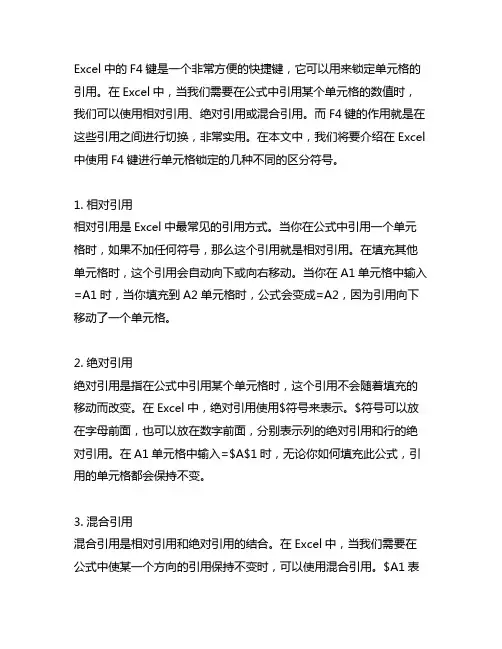
Excel中的F4键是一个非常方便的快捷键,它可以用来锁定单元格的引用。
在Excel中,当我们需要在公式中引用某个单元格的数值时,我们可以使用相对引用、绝对引用或混合引用。
而F4键的作用就是在这些引用之间进行切换,非常实用。
在本文中,我们将要介绍在Excel 中使用F4键进行单元格锁定的几种不同的区分符号。
1. 相对引用相对引用是Excel中最常见的引用方式。
当你在公式中引用一个单元格时,如果不加任何符号,那么这个引用就是相对引用。
在填充其他单元格时,这个引用会自动向下或向右移动。
当你在A1单元格中输入=A1时,当你填充到A2单元格时,公式会变成=A2,因为引用向下移动了一个单元格。
2. 绝对引用绝对引用是指在公式中引用某个单元格时,这个引用不会随着填充的移动而改变。
在Excel中,绝对引用使用$符号来表示。
$符号可以放在字母前面,也可以放在数字前面,分别表示列的绝对引用和行的绝对引用。
在A1单元格中输入=$A$1时,无论你如何填充此公式,引用的单元格都会保持不变。
3. 混合引用混合引用是相对引用和绝对引用的结合。
在Excel中,当我们需要在公式中使某一个方向的引用保持不变时,可以使用混合引用。
$A1表示列的绝对引用,A$1表示行的绝对引用。
这样即使在填充其他单元格时,被$符号锁定的那一部分引用也会保持不变。
在Excel中使用F4键进行单元格锁定的方式非常灵活,可以根据具体的需求选择相对引用、绝对引用或混合引用。
通过不同的区分符号,我们可以清晰明了地表达出我们在公式中所需要的引用方式,从而更加方便地进行数据处理和分析。
以上就是关于在Excel中使用F4键进行单元格锁定的几种不同的区分符号的介绍,希望对大家能有所帮助。
Excel中F4锁定单元格的引用方式非常灵活,掌握这些引用方式可以更加高效地进行数据处理和分析。
希望本文能够帮助到大家,谢谢阅读。
在Excel中,F4键在锁定单元格的引用过程中起着非常重要的作用。
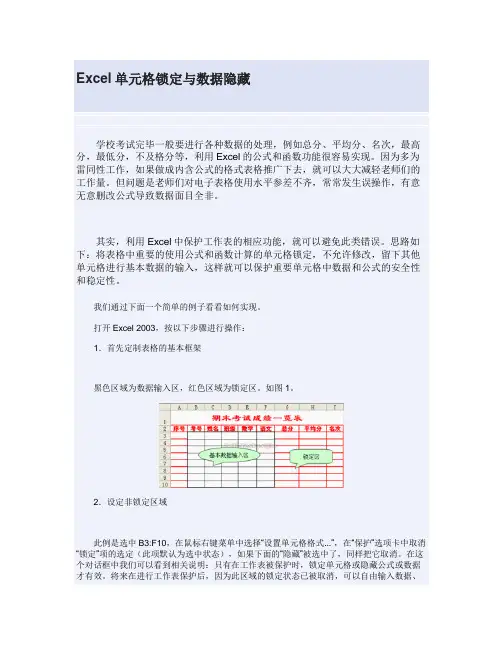
以下我们来看如何自动计算显示相应的数据:5.在A3单元格中输入公式“=IF(OR(B3<>"",C3<>"",COUNTBLANK($A$2:A2+COUNTA($A$2:A2,""”,拖动A3右下角的填充柄向下填充至A10,意为以B3、C3单元格为参考,只要它们中有一个存在数据,则在A3格中显示相应的序号,否则不显示。
6.在H3单元格中输入公式“=IF(OR(B3<>"",C3<>"",(E3+F3/2,""”,拖动H3右下角的填充柄向下填充至H10,显示每名学生的平均分7.在G3单元格中输入公式“=IF(OR(B3<>"",C3<>"",SUM(E3:F3,""”,向下填充至G10,显示总分。
8.在I3单元格中输入公式“=IF(OR(B3<>"",C3<>"",RANK(H3,$H$3:$H$10,0,""”,向下填充至G10,动态显示排序结果。
9..最关键的一步:“工具→保护→保护工作表”,在“保护工作表”对话框中保持“保护工作表及锁定的单元格内容”的选中状态,设定密码(可以设置为空),在下面“允许此工作表的所有用户进行:”中作如图3选择。
在Excel 2000中缺少Excel 2003的“允许此工作表的所有用户进行:”选项,所以功能较差。
而在此处选中“设置列格式”、“设置行格式”目的是为了在锁定状态下可以对表格的列框和行高进行调整,以便适应打印要求。
好了,把做好的电子表格作为模板分发下去,如果有人想对红色的锁定区域进行修改编辑的话,马上就会弹出一个对话框,提示“只有撤销了工作表保护才能修改”。
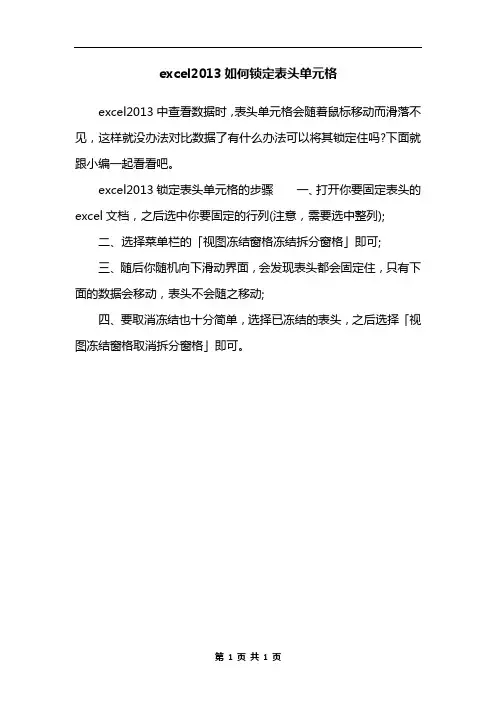
excel2013如何锁定表头单元格
excel2013中查看数据时,表头单元格会随着鼠标移动而滑落不见,这样就没办法对比数据了有什么办法可以将其锁定住吗?下面就跟小编一起看看吧。
excel2013锁定表头单元格的步骤一、打开你要固定表头的excel文档,之后选中你要固定的行列(注意,需要选中整列);
二、选择菜单栏的「视图冻结窗格冻结拆分窗格」即可;
三、随后你随机向下滑动界面,会发现表头都会固定住,只有下面的数据会移动,表头不会随之移动;
四、要取消冻结也十分简单,选择已冻结的表头,之后选择「视图冻结窗格取消拆分窗格」即可。
第1页共1页。
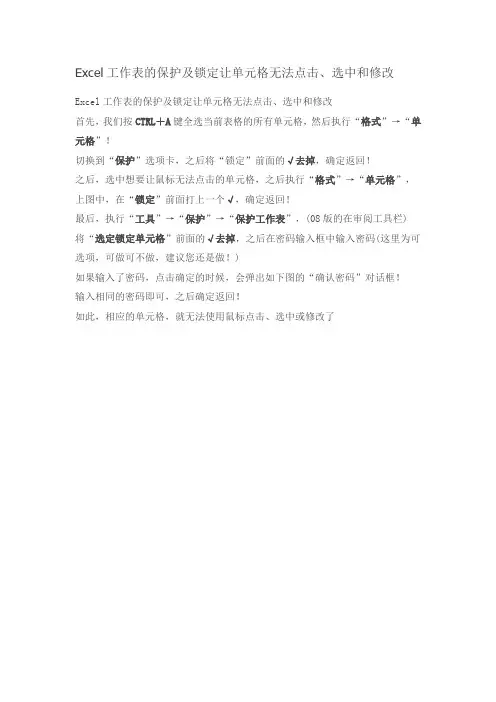
Excel工作表的保护及锁定让单元格无法点击、选中和修改Excel工作表的保护及锁定让单元格无法点击、选中和修改
首先,我们按CTRL+A键全选当前表格的所有单元格,然后执行“格式”→“单元格”!
切换到“保护”选项卡,之后将“锁定”前面的√去掉,确定返回!
之后,选中想要让鼠标无法点击的单元格,之后执行“格式”→“单元格”,上图中,在“锁定”前面打上一个√,确定返回!
最后,执行“工具”→“保护”→“保护工作表”,(08版的在审阅工具栏) 将“选定锁定单元格”前面的√去掉,之后在密码输入框中输入密码(这里为可选项,可做可不做,建议您还是做!)
如果输入了密码,点击确定的时候,会弹出如下图的“确认密码”对话框!
输入相同的密码即可,之后确定返回!
如此,相应的单元格,就无法使用鼠标点击、选中或修改了。
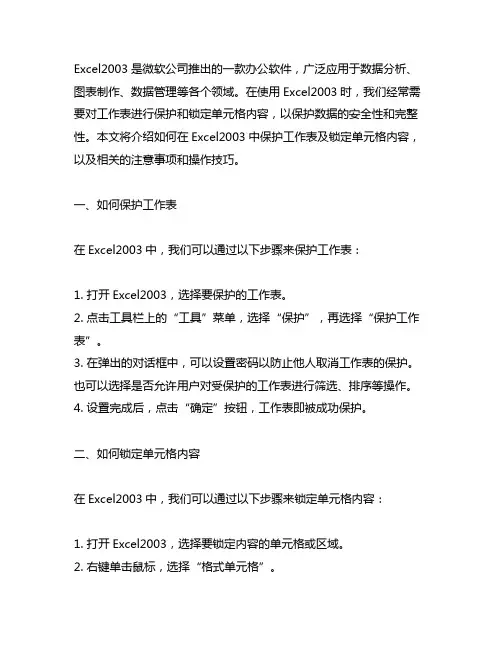
Excel2003是微软公司推出的一款办公软件,广泛应用于数据分析、图表制作、数据管理等各个领域。
在使用Excel2003时,我们经常需要对工作表进行保护和锁定单元格内容,以保护数据的安全性和完整性。
本文将介绍如何在Excel2003中保护工作表及锁定单元格内容,以及相关的注意事项和操作技巧。
一、如何保护工作表在Excel2003中,我们可以通过以下步骤来保护工作表:1. 打开Excel2003,选择要保护的工作表。
2. 点击工具栏上的“工具”菜单,选择“保护”,再选择“保护工作表”。
3. 在弹出的对话框中,可以设置密码以防止他人取消工作表的保护。
也可以选择是否允许用户对受保护的工作表进行筛选、排序等操作。
4. 设置完成后,点击“确定”按钮,工作表即被成功保护。
二、如何锁定单元格内容在Excel2003中,我们可以通过以下步骤来锁定单元格内容:1. 打开Excel2003,选择要锁定内容的单元格或区域。
2. 右键单击鼠标,选择“格式单元格”。
3. 在弹出的对话框中,选择“保护”选项卡,勾选“锁定”复选框。
4. 点击“确定”按钮,单元格内容即被成功锁定。
三、保护工作表及锁定单元格内容的注意事项在进行保护工作表及锁定单元格内容时,有一些注意事项需要我们注意:1. 设置密码时,应尽量选择复杂的组合,以增加保护的安全性。
2. 在设置单元格锁定时,要仔细考虑哪些单元格需要被锁定,哪些需要被编辑。
勿将所有单元格都进行锁定,以免后续操作受限。
3. 保护工作表及锁定单元格内容后,应保存工作簿以确保设置生效。
四、操作技巧与注意事项在实际操作中,我们还可以使用一些技巧和注意事项来更加方便地保护工作表及锁定单元格内容:1. 快捷键操作:在Excel2003中,我们可以使用快捷键来快速进行保护工作表及锁定单元格内容的操作。
Ctrl+1组合键即可打开“格式单元格”对话框。
2. 使用密码提示:设置密码时,可以选择设置密码提示,以便在忘记密码时能够提示自己。
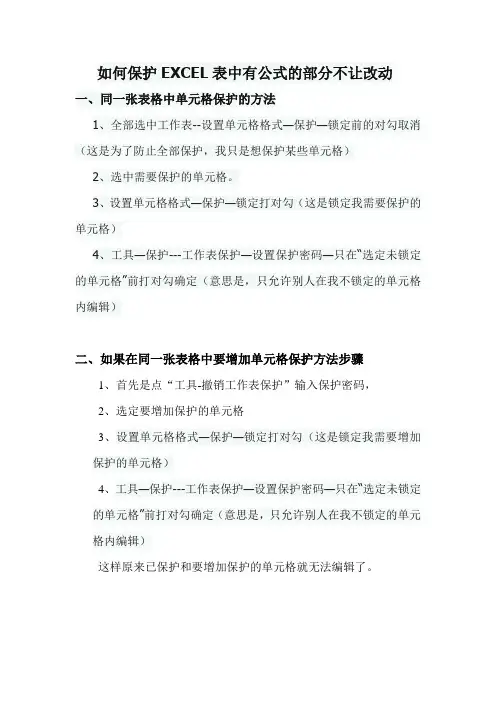
如何保护EXCEL表中有公式的部分不让改动
一、同一张表格中单元格保护的方法
1、全部选中工作表--设置单元格格式—保护—锁定前的对勾取消(这是为了防止全部保护,我只是想保护某些单元格)
2、选中需要保护的单元格。
3、设置单元格格式—保护—锁定打对勾(这是锁定我需要保护的单元格)
4、工具—保护---工作表保护—设置保护密码—只在“选定未锁定的单元格”前打对勾确定(意思是,只允许别人在我不锁定的单元格内编辑)
二、如果在同一张表格中要增加单元格保护方法步骤
1、首先是点“工具-撤销工作表保护”输入保护密码,
2、选定要增加保护的单元格
3、设置单元格格式—保护—锁定打对勾(这是锁定我需要增加
保护的单元格)
4、工具—保护---工作表保护—设置保护密码—只在“选定未锁定
的单元格”前打对勾确定(意思是,只允许别人在我不锁定的单元格内编辑)
这样原来已保护和要增加保护的单元格就无法编辑了。
三、如果在同一张表格中要保护的单元格比较多,设置单元格保护的方法
1、全部选中工作表--设置单元格格式—保护—锁定前的对勾取消(这是为了防止全部保护,我只是想保护某些单元格)
2、选中需要保护的一部分单元格。
3、设置单元格格式—保护—锁定打对勾(这是锁定我需要保护的单元格)
4、再选中需要保护的一部分单元格。
5、设置单元格格式—保护—锁定打对勾(这是锁定我需要保护的单元格)
6、如上4、5步骤直至全部选完需要保护的单元格
7、工具—保护---工作表保护—设置保护密码—只在“选定未锁定
的单元格”前打对勾确定(意思是,只允许别人在我不锁定的单元格内编辑)。
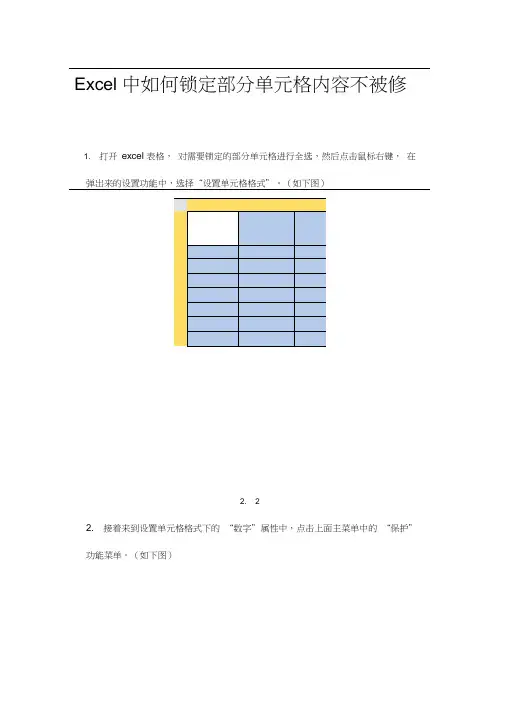
Excel 中如何锁定部分单元格内容不被修
1. 打开excel 表格,对需要锁定的部分单元格进行全选,然后点击鼠标右键,在
弹出来的设置功能中,选择“设置单元格格式”。
(如下图)
2. 2
2. 接着来到设置单元格格式下的“数字”属性中,点击上面主菜单中的“保护”
功能菜单。
(如下图)
3. 3
3. 在保护菜单属性下,点击锁定前面的方框进行选择,然后再点击右下角的“确定”按钮。
(如下图)
4. 4
4. 接着回到excel 表格中,再点击表格上面主菜单中的“审阅”菜单。
(如下图)
5. 在审阅菜单下的工具栏中,找到并点击“保护工作表”工具。
(如下图)
6. 6
6. 在弹出来的保护工作表设置中,输入自己设定的密码之后,再点击下面的“确定”按钮。
(如下图)
7. 7
7. 接着会要求再次输入密码,然后再输入跟第一次一样的密码,然后点击确定
(如下图)
8. 8
8.设置完成之后,可以在表格中对数据进行修改时就会弹出该单元格正在受保
END
取消锁定单元格的步骤
1. 如果单元格锁定之后,自己又想取消的话,也很方便,可以点击”审阅“主菜
单工具栏下的”取消工作表保护“工具。
(如下图)
2. 2
3. 在弹出来的窗口中,输入取消工作表保护的密码,然后点击”确定“按钮
就可以了。
(如下图)。

EXCEL如何锁定单元格单个或多个单元格的锁定与解锁⽅法企业管理的⼀项重要⼿段就是数据报表,同⼀归⼝管理的各个⼦单位的报表都⽤同⼀个格式和结构的软件,这就是常说的模板。
在这个模板中为了避免数据输⼊的重复或⼿⼯计算的⼯作量,有不少项是⾃动计算出来的。
EXCEL是最普通最常⽤的数据处理软件,有很多的企业报表模板就⽤它。
模板中有很多的计算公式,如果不对这些公式进⾏保护,在输⼊数据的过程中可能⼀不⼩⼼就会把公式给删除了,造成的后果是可想⽽知的。
必竟使⽤者对EXCEL的熟悉程度是有差异的,不少⼈都说会⽤,绝⼤多数只是停留在表⾯的⼀些简单使⽤上。
如何来保护那些不需要数据录⼊者动的单元格呢?原来我⽤过,可昨天突然有同事问我时还⼀时想不起来了,试了半天才搞清。
还是写下来,以后就不会再忘了。
在制作⼤量的Excel表格的时候,我们常常⾃⼰都可能搞忘记哪些数据是⾮常重要的,可能⼀个误操作就会导致⼀些⾃⼰⾟苦的数据丢失了。
所以,每当我们做完⼀些重要的数据的时候不仅要保存备份,⽽且最好是将⼀些“单元格锁定”起来,这样我们就不会出现误操作或误删除⽽导致删除重要数据。
下⾯来给⼤家说⼀下如何灵活运⽤“Excel锁定单元格”以及锁定某列和某⾏的技巧!这⾥我所说的“锁定单元格”含义是指将某块区域的⼀些单元格保护起来,保护后是⽆法进⾏编辑与修改的,只有通过输⼊先前设置的密码正确后才可以重新开始编辑和修改!具体操作如下:锁定单个或多个单元格与解锁⽅法①⾸先,利⽤Excel快捷键 Ctrl + A 全选所以的单元格,然后,右键选择“设置单元格格式”;②在弹出的“单元格格式”中选择“保护”,取消“锁定”前⾯的钩去掉;③选中你所想要锁定的单个或多个单元格,再次右键选择“设置单元格格式”;④同样,在弹出的“单元格格式”窗⼝中选择“保护”,再将“锁定”前⾯的钩打上,确定;⑤继续选中需要锁定的单元格,然后单击菜单栏的“⼯具”-->保护-->保护⼯作表,在弹出的“保护⼯作表”窗⼝中我们输⼊锁定该单元格的密码(千万别把密码忘记了哟);⑥默认选中头两个“选定锁定单元格”、“选定未锁定单元格”,取消它们后,⽤户将不能选中单元格。
Excle高级技巧操作(快速提高工作效率)(1)(一、求字符串中某字符出现的次数:例:求A1单元格中字符"a"出现的次数:=LEN(A1)-LEN(SUBSTITUTE(A1,"a",""))二、如何在不同工作薄之间复制宏:1、打开含有宏的工作薄,点“工具/宏(M)…”,选中你的宏,点“编辑”,这样就调出了VB编辑器界面。
2、点“文件/导出文件”,在“文件名”框中输入一个文件名(也可用默认的文件名),注意扩展名为“.bas”,点“保存”。
3、将扩展名为“.bas”的文件拷贝到另一台电脑,打开EXCEL,点“工具/宏/VB编辑器”,调出VB编辑器界面,点“文件/导入文件”,找到你拷贝过来的文件,点“打开”,退出VB 编辑器,你的宏已经复制过来了。
三、如何在EXCEL中设置单元格编辑权限(保护部分单元格)1、先选定所有单元格,点"格式"->"单元格"->"保护",取消"锁定"前面的"√"。
2、再选定你要保护的单元格,点"格式"->"单元格"->"保护",在"锁定"前面打上"√"。
3、点"工具"->"保护"->"保护工作表",输入两次密码,点两次"确定"即可。
四、excel中当某一单元格符合特定条件,如何在另一单元格显示特定的颜色比如:A1〉1时,C1显示红色0<A1<1时,C1显示绿色A1<0时,C1显示黄色方法如下:1、单元击C1单元格,点“格式”>“条件格式”,条件1设为:公式=A1=12、点“格式”->“字体”->“颜色”,点击红色后点“确定”。
EXCEL局部单元格锁定公式和隐藏锁定当涉及到Excel中特定单元格的锁定和隐藏时,有两种方法可以实现:锁定公式和隐藏锁定。
今天我将详细介绍这两种方法,并提供适用的示例。
1.锁定公式:在Excel中,每个单元格都可以包含公式。
在一些情况下,您可能希望保护特定单元格的公式,以防止误操作或更改。
以下是如何锁定公式的步骤:步骤1:打开您的Excel工作簿并选择要锁定公式的单元格。
步骤2:右键单击选定的单元格,然后选择“格式单元格”选项。
步骤3:在“保护”选项卡下,取消选中“锁定”复选框。
步骤4:同时,您需要确保整个工作表的保护选项未被选中。
如果选中了,您需要取消选中。
当完成上述步骤后,选定的单元格中的公式将被锁定,以防止任何更改。
然而,要使锁定生效,您还需要执行工作表保护的步骤。
步骤5:选择“开始”选项卡,然后在“工作表”组中选择“保护工作表”。
步骤6:在弹出的对话框中,您可以选择设置密码来保护工作表,以防他人取消工作表保护。
一旦设置了密码,您需要记住它,因为它会要求您在将来取消保护。
一旦工作表被保护,选定的单元格中的公式将被锁定,并且只有使用正确的密码才能对工作表进行修改。
2.隐藏锁定:有时,您可能想隐藏特定的单元格,以便只能在特定条件下才能查看或访问它们。
以下是如何隐藏锁定的步骤:步骤1:选择要隐藏锁定的单元格。
步骤2:右键单击选定的单元格,然后选择“格式单元格”选项。
步骤3:在“数字”选项卡下,选择“自定义”类别。
步骤4:在“类型”输入框中,输入三个分号“;;;”。
三个分号将隐藏锁定的单元格,使其在工作表上不可见。
但请注意,单元格背后的数据仍然存在,并且可以通过其他单元格的引用或通过取消隐藏单元格进行访问。
请注意,以上两种方法都需要进行一些额外的步骤来实现 Excel 单元格的局部锁定或隐藏。
在使用这些方法之前,您应该注意以下几点:-锁定或隐藏的工作表需要进行保护,否则其他人仍然可以对工作表进行修改。
单元格保护技巧在Excel中,单元格是最基本的数据单位。
为了保护工作表的完整性和保密性,保护单元格是非常重要的。
本文将介绍几种单元格保护技巧,以帮助您更好地利用Excel。
一、设置单元格锁定属性在开始介绍单元格保护技巧前,我们首先需要了解如何设置单元格的锁定属性。
只有锁定属性启用的单元格才能受到保护。
以下是设置单元格锁定属性的步骤:1. 选择要设置锁定属性的单元格或单元格范围。
2. 右键单击选中的单元格或单元格范围,选择“格式单元格”。
3. 在“保护”选项卡中,勾选“锁定”复选框,点击“确定”。
二、保护整个工作表如果您想保护整个工作表,以防止他人对其进行修改或者查看隐藏内容,可以按照以下步骤进行:1. 点击“审阅”选项卡中的“保护工作表”按钮。
2. 在弹出的对话框中,选择要保护的选项,比如禁止对工作表中的单元格进行格式更改或内容修改。
3. 若需要设置密码,可以输入自定义密码,确保只有知道密码的人才能对工作表进行修改。
4. 点击“确定”按钮,工作表就会被保护起来,只能进行受限的操作。
三、部分单元格保护有时候,您只想对工作表中的某些单元格进行保护,而对其他单元格则开放编辑权。
以下是实现部分单元格保护的方法:1. 首先,将需要保护的单元格设置为锁定状态(如第一节所述)。
2. 在需要保护的单元格中,选择需要保护的内容。
3. 右键单击选中的单元格或单元格范围,选择“设置单元格格式”。
4. 在“保护”选项卡中,取消勾选“锁定”复选框。
5. 点击“确定”按钮后,选中的单元格将不再受到保护,可以进行编辑。
四、设置工作表保护选项除了对整个工作表进行保护外,您还可以进一步设置工作表的保护选项,以满足不同需求。
以下是一些常用的工作表保护选项:1. 禁止插入、删除或调整行列:在工作表中右键单击选中的行或列,选择“格式”,然后在“保护”选项卡中取消勾选对应的选项。
2. 禁止排序或筛选:在“数据”选项卡中,点击“排序”或“筛选”按钮时,会弹出对话框询问是否继续操作。
excel单元格锁定的⽅法 excel是常⽤的数据处理软件,通常办公必备⼈员都会⽤到它。
经常办公的时候需要对⼀些数据或者模板需要被保护,怕⼯作⼈员不⼩⼼删除⼀些重要的数据。
这样的话就必须将需要保护的单元格数据进⾏锁定了。
下⾯店铺为⼤家整理的excel单元格锁定⽅法,供⼤家参考。
步骤⼀:Ctrl+A全选所有的单元格,然后在⿏标右击右键,在弹出的列表框上选择“设置单元格格式”,进⼊到单元格格式窗⼝,在选择“保护”,取消勾选“锁定”即可。
点击确定。
步骤⼆:继续选中你想要锁定的某个或者多个单元格,再次右键选择“设置单元格格式”,跟步骤⼀同样的⽅式在弹出的窗⼝上选择“保护”将“锁定”勾选即可。
点击确定。
步骤三:继续选中需要锁定的单元格,再点击菜单栏上的“⼯具”-保护-保护⼯作表,在弹出的“保护⼯作表”窗⼝上输⼊锁定的密码,将系统默认勾选的“选定锁定单元格”、“选定未锁定单元格”取消勾选,这样的话⼯作表全部被锁定。
当然这是全部锁定⼯作表的操作,如果你需要锁定部分的话,就可以再下拉窗⼝上选择⾃⼰需要保护的单元格了,根据⽤户需要设置的。
步骤四:我们还可以对锁定的单元格区域进⾏更改的,选择”“⼯具”-“保护”-“允许⽤户编辑区域”,即可随意设置区域啦。
⼯作表excel单元格锁定了。
那么我们在上⾯输⼊数据⽂字的时候就会提⽰不能输⼊了, 解锁⽅法很简单的,选中单元格,直接点击菜单栏上“⼯具”-“保护”下“撤销⼯作表保护”即可,然后在窗⼝上输⼊你锁定⼯作表设置的密码即可,将⼯作表解锁啦。
excel单元格数据隐藏的⽅法: 如何将数据在单元格隐藏起来,再编辑区域⼜能显⽰出来呢。
直接先选择单元格,右键“设置单元格格式”,在弹出的窗⼝上“数字”选项上选择“⾃定义”,然后在输⼊;;;即可。
点击确定,这样的在单元格上输⼊⽂字的话,也是显⽰不出来哦。
当然在excel中也可以设置部分单元格的锁定,⽅法差不多的。
只是根据⽤户的需要选择即可。
excel固定单元格计算公式在Excel中,固定单元格是指当拖动单元格时,一些特定的单元格保持不变。
这对于处理复杂的公式和数据分析非常有用。
在本篇文章中,我们将介绍如何在Excel中使用固定单元格来计算公式,并提供一些实际的例子和技巧。
一、使用$符号固定行列在Excel中,使用$符号就可以固定行或列。
如果你希望固定列,只需要在列字母前添加$符号;如果你希望固定行,只需要在行数字前添加$符号。
例如,$A$1表示固定单元格A1,$A1表示固定列A,1行可变,A$1表示固定行1,列A可变。
例如,我们有一个表格,其中有一个公式B1=A1+C1,我们希望固定C1并复制到其他单元格,那么我们可以将公式修改为B1=A1+$C$1,这样在拖动公式到其他单元格时,C1始终保持不变。
二、使用INDIRECT函数INDIRECT函数是一种非常强大的函数,可以用于将文本字符串转换为有效的引用。
当结合固定行或列使用时,可以非常灵活地创建公式。
例如,我们有一个带有日期的表格,每列表示一个月份,我们希望计算1月至6月份的总和。
如果我们使用固定列的方式,我们必须手动更改公式中的列字母。
然而,如果我们使用INDIRECT函数,我们可以将列字母作为文本参数传递,并在公式中更改月份。
假设我们的日期从A1开始,1月份在B1列,我们可以使用以下公式来计算1月至6月的总和:=SUM(INDIRECT("B1:"&B1))当我们拖动该公式到其他单元格时,B1的值自动更新,并计算1月至对应月份的总和。
三、使用OFFSET函数OFFSET函数也是一种非常有用的函数,可以用于根据给定的引用返回一个新的引用,仅仅通过指定偏移量。
OFFSET函数的语法如下:OFFSET(reference, rows, columns, [height], [width])其中,reference是要偏移的引用,rows和columns是要偏移的行数和列数,height和width是偏移后返回的新引用的高度和宽度。
EXCEL如何锁定单元格(锁定的单元格不能修改)
表设计完成之后,首先右键点选右上角的空白处,实现表格全选。
在右键快捷菜单中选择“设置单元格格式”,在打开的界面中选择“保护”,将里面的“锁定”勾选项去掉并保存。
然后,选择需要保护的单元格区域,同样右键菜单选择“设置单元格格式”,在打开的界面中选择“保护”,将里面的“锁定”勾选项加上并保存。
接着,我们点击“审阅”菜单中的“保护工作表”,在弹出的对话框中录入密码进行保护。
(对话框的里面很多,可以好好看看,多试试)
录入两遍密码确定之后(也可以不录),我们再试试改动锁定的单元格,此时会有提示单元格受保护。
而在保护区域之外的单元格还能正常录入填写。
当我们需要撤销单元格保护时,点“撤销工作表保护”便可以了,怎么样,简单吧。